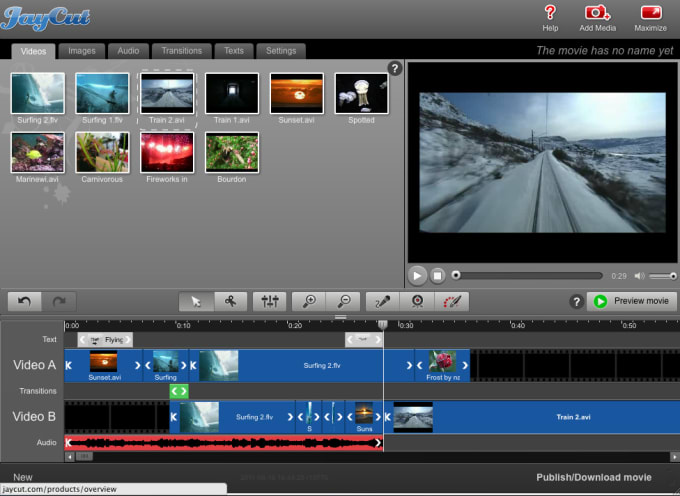Содержание
Автоматический видеомонтаж. Часть 1
После многосуточных бдений за работой в видеоредакторе начинаешь верить в нелегкость труда монтажера (а заодно понимаешь, почему период съемки какого-нибудь голливудского блокбастера зачастую меньше, чем время монтажа будущего шедевра). Но ура! Разработчики любительских видеоредакторов, прекрасно зная о дефиците времени (а в некоторой степени и банальной лени) домашнего пользователя, озаботились чаяниями страдальцев, встроив в свои пакеты специальные инструменты-автомонтажеры. Названия этих модулей в каждой программе разные, но смысл имеют общий: «мгновенный фильм», «умный фильм» и т.д. и т.п. Впрочем, существуют и самостоятельные программы, предназначенные только для автоматического монтажа.
Для того, чтобы читатель не гадал, какими же инструментами ему предпочтительнее воспользоваться, мы проведем сравнительный обзор всех известным нам программ и программных модулей, способных автоматически создавать видеофильмы.
В первой части обзора рассмотрим способности первых трёх претендентов:
- Adobe Premiere Elements 7.
 0
0 - muvee Reveal 7.0
- Pinnacle Studio Ultimate 12
Сравнение программ проводится с одинаковым видеоматериалом, что позволит читателю наглядно убедиться в монтажерских способностях каждого пакета (результат работы каждой программы будет представлен в виде короткого флэш-ролика). Для того, чтобы длительность этих роликов получилась одинаковой, в качестве музыкального сопровождения используем короткий отрывок известной композиции, также при создании фильмов мы станем придерживаться одного стиля: лирически-мелодраматического (при наличии в программах соответствующих шаблонов стилей).
1. Adobe Premiere Elements 7.0
Обзор этого великолепного образчика любительского видеоредактора был опубликован буквально на днях, и модуль, умеющий автоматически генерировать видео, в нем был рассмотрен достаточно подробно. Сейчас же мы постараемся кратко описать процесс автоматического монтажа видеоролика в данной программе.
Перво-наперво следует импортировать в копилку программы нужные видеоклипы, которые должны войти в будущий фильм. Теперь, выделив все клипы (Ctrl+A), нажмем кнопку Smart Tagging.
Теперь, выделив все клипы (Ctrl+A), нажмем кнопку Smart Tagging.
Нажатие этой кнопки приводит к запуску специального модуля, разбивающего длинные клипы на сцены (sub-клипы) и проводящего анализ видео. В процессе этого анализа фиксируются такие параметры, как присутствие звука, правильность фокуса, яркость и контраст картинки. Вдобавок ко всему модуль распознаёт присутствие в кадре лиц, наличие диалогов (если различима речь), а также анализирует движение и избыточную тряску.
Анализ происходит достаточно быстро, если речь идет о DV, MPEG-2 и прочих форматах, где сжатие незначительно. Однако, если в проекте участвует AVCHD-материал, то процесс анализа многократно замедляется: ролик продолжительностью в минуту может обрабатываться в десять раз дольше. Процессор при этом полностью загружен, и ощущается острая нехватка оперативной памяти, которая может привести к вылету программы; такую аварию обычно предвещает появление следующего предупреждения:
Если все-таки анализ файлов завершился удачно, то следующим этапом станет запуск собственно модуля InstantMovie.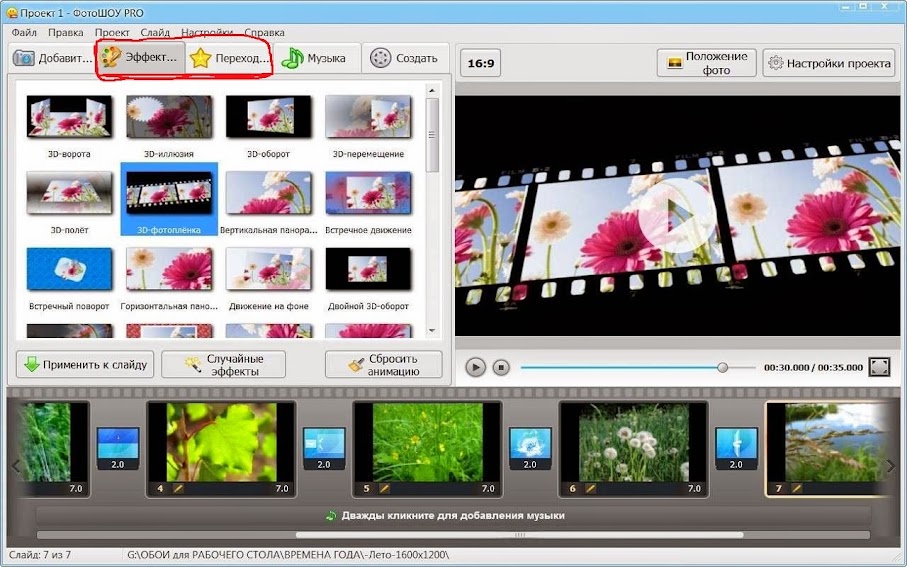
В появившейся копилке шаблонов стилей следует выбрать нужный, всего их двадцать на разную тематику:
Вслед за выбором стиля следуют довольно подробные настройки, главное здесь это возможность выбора звукового сопровождения, где можно выбрать как свою собственную композицию, так и оставить музыкальную тему по умолчанию.
Если модуль, анализирующий видеоряд, уже применялся к видеоматериалу, то создание фильма происходит в считанные секунды.
После окончания автоматического монтажа может появиться информационное окно, предупреждающее о необходимости произвести просчет ролика, поскольку в созданном проекте присутствует слишком много слоёв. Данный просчет можно запустить и позже, просто нажав Enter.
Если получившийся фильм в чем-то вас не устраивает, или появилась необходимость внести исправления в титры, то данный ролик можно разбить на составляющие его элементы: видеофрагменты, фото, музыка…
Теперь каждый элемент доступен для правки вплоть до удаления ненужных частей.
Вывод готового фильма в различные форматы описан в обзоре данной программы, напомним лишь, что Premiere Elements отличается богатым выбором форматов вывода, а дополнительные настройки параметров выходного файла делают этот выбор еще обильнее.
Как и было обещано, теперь мы имеем возможность просмотреть вживую результат работы модуля автоматического создания фильмов:
premiere-elements.flv, 4 550 КБ
Ну что можно сказать… Неплохая работа, последовательность кадров сгенерирована не строго по времени съемки ролики умело перемешаны. В соответствии с выбранным лирическим стилем фильма переходы и эффекты не отвлекают, слишком затянутых сцен не наблюдается. Отмечено пристрастие программы к кадрам с лицами, снятыми крупным планом. Можно сказать, что работал достаточно опытный и не пожалевший своего времени монтажер.
2. muvee Reveal 7.0
Этот оригинальный видеоредактор разработан исключительно для автоматического монтажа. Предыдущая версия данного пакета носила название muvee autoProducer — более подходяще имя, не правда ли? Впрочем, не нам рассуждать на маркетинговые темы, мы всего лишь исследуем способности программы.
15-дневная пробная версия программы вполне работоспособна, за исключением того, что отказывается принимать HD-материал. Ну что-ж, по крайней мере, теперь мы знаем, что программа не только умеет работать с новыми форматами большого разрешения, но также и то, что у ее разработчиков с чувством юмора всё в порядке:
Кстати, полная версия программы для работы с видео высокой четкости все равно потребует скачать с официального сайта и установить специальный HDAddon — exe-файл объемом 10 с небольшим мегабайт.
Основные программные инструменты имеют вид надписей, которые не дадут ошибиться и нажать что-то не то. Выбор шаблона производится здесь же, в окошке пониже. Дополнительные шаблоны можно приобрести на сайте программы. По умолчания в программе их представлено не так уж и много — всего лишь десять, а названия этих шаблонов дают лишь самое приблизительное представление об их содержании.
Перед тем, как приступать к работе, желательно просмотреть настройки программы их немного, но изменение их может оказаться весьма полезным.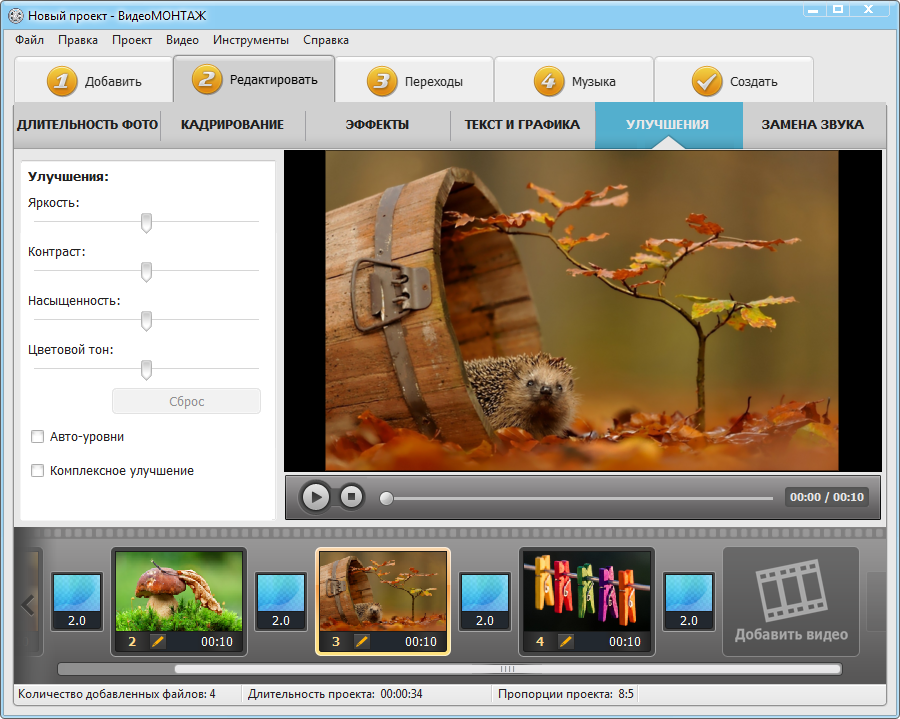 Здесь можно настроить стиль монтажа, добавить начальные, конечные титры и фоновый звук, установить продолжительность будущего фильма.
Здесь можно настроить стиль монтажа, добавить начальные, конечные титры и фоновый звук, установить продолжительность будущего фильма.
Анализ файлов при создании автофильма довольно быстр, раза в два-три быстрее реалтайма (DV AVI). После того, как фильм создан, его можно тут же просмотреть. Если вдруг вас не устроил какой-то переход или показалось, что вот этот кадр здесь лишний — что-ж, подредактировать фильм можно в специальном окне:
Кроме того, в этом же окне позволяется добавить титры к каждому клипу в отдельности, а также вручную разбить клип на любое количество частей, которые впоследствии можно исключить из проекта.
Экспорт получившегося фильма возможен в разных вариантах, таких, как загрузка на сайт shwup.com, прожиг DVD с простейшим меню, экспорт на мобильные устройства, и создание видеофайлов для просмотра и дальнейшего использования на ПК.
При сохранении фильма в видеофайл программа предлагает на выбор несколько самых распространенных форматов, включая и AVCHD (при наличии установленного HD-модуля):
Рендеринг протекает неспешно, в пять-шесть раз медленнее реалтайма (в случае с исходным DV-AVI).
Программа нетребовательна к ресурсам ЦП (оба ядра процессора ни разу не загрузились более чем на треть), однако работает как-то вяло, откликается на команды пользователя с задержкой такое ощущение, что она постоянно чем-то занята, даже во время долгого простоя. Даже процесс создания фильма иногда затягивается настолько, что кажется, будто программа зависла — процессор ипользуется на 1-3%, лишь под экраном непрерывно пробегает полоска, сигнализирующая о продолжающейся работе.
После длительного простоя программа может заснуть, перестав выполнять любые команды приходится прекращать процесс muveeapp.exe принудительно, после чего начинать всю работу заново. Всё объясняется тем, что во время работы программа на всю катушку использует ресурсы видеокарты, и если в вашем ПК видеокарта слабенькая, лучше сразу забыть об использовании muvee Reveal. Еще один фактор, который может отрицательно повлиять на работоспособность программы — это наличие в системе различных кодеков, особый вред могут принести популярные «кодекпаки» — сборники всевозможных типов и версий кодеков, которые неискушенный пользователь зачем-то устанавливает вместе с операцонной системой.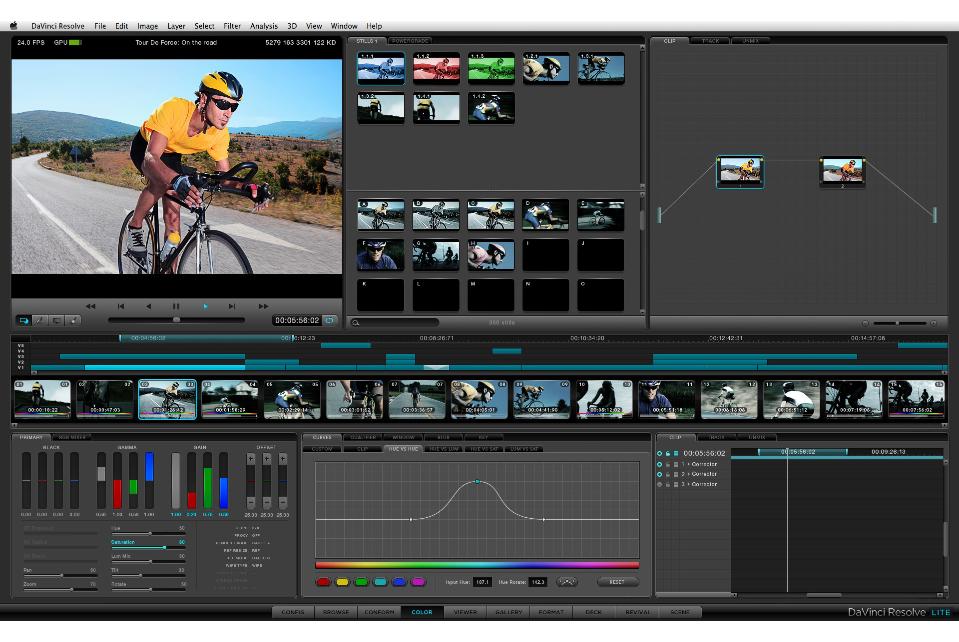
Перейдем к просмотру ролика, созданного данной программой:
muvee.flv, 4 433 КБ
Переходы представляют собой смену экранов с отражением снизу, сцены не перемешаны случайным образом, а идут по порядку. В общем выполнено неплохо, но как-то… без сердца.
Гораздо приятней выглядит ролик, созданный предыдущей версией программы, muvee autoProducer 6:
muvee-old.flv, 4 800 КБ
Переходы почти незаметны, везде присутствует эффект в виде наложения по краям кадра светлой маски. Движение в некоторых кадрах замедлено, что подчеркивает выбранный лирический стиль фильма. Сцены перемешаны случайным образом, ну а анимированные рамки из распускающихся цветов пришлись как нельзя кстати. Данный ролик оставляет впечатление романтической теплоты и умиротворенности.
Скорее всего, в такой разнице виновата не программа, ведь в среде софтостроения регресс функциональности почти не встречается. Если уж искать виноватого, то взор следует обратить на встроенные шаблоны оформления. Получается, прежняя версия программы имела в своем составе образцовые, идеально проработанные стили, в то время как более свежая версия заставляет пользователя приобретать устраивающие его стили за дополнительную плату.
Получается, прежняя версия программы имела в своем составе образцовые, идеально проработанные стили, в то время как более свежая версия заставляет пользователя приобретать устраивающие его стили за дополнительную плату.
3. Pinnacle Studio Ultimate 12
Редакция неустанно следит за развитием этого рекордсмена по узнаваемости среди домашних пользователей. Правда, умение Pinnacle Studio автоматически генерировать фильмы если и упоминалось, то вскользь, теперь же мы опишем эту способность более подробно. А заодно и сравним мастерство Studio с квалификацией предыдущих программ.
С места в карьер: давайте сразу ознакомимся с разнообразием стилевых шаблонов, которое предлагает нам программа. Как видно на рисунке, их количество и состав далеко не беден:
Создание автофильма здесь следует начать с того же, с чего начинается обыкновенная работа: с помещения на таймлинию всего видео-фотоматериала, участвующего в проекте. Порядок размещения клипов и фотографий особой роли не играет: впоследствии, при создании автофильма, программа все равно их перемешает и сделает нарезку по своему вкусу.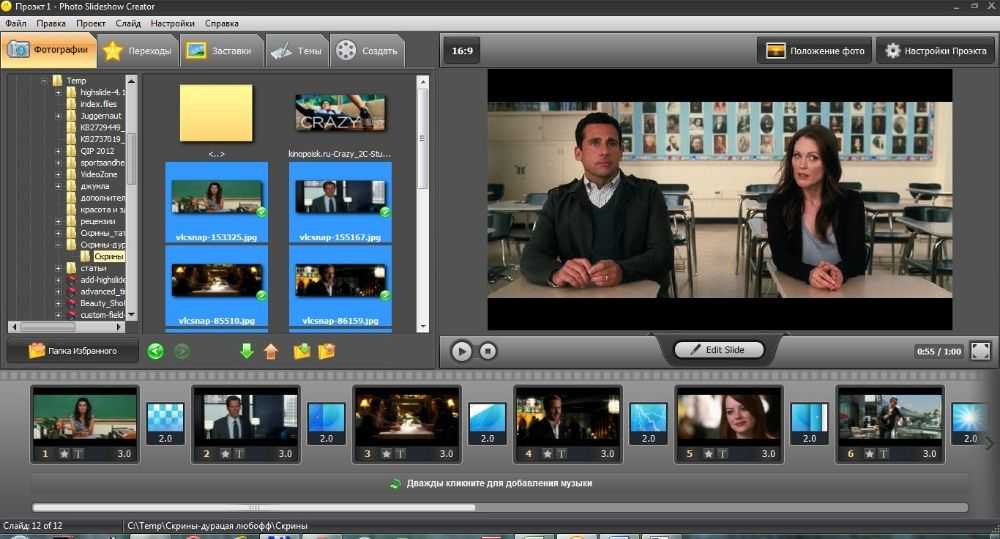 На дорожку музыкального сопровождения следует поместить композицию, которая будет служить фоном к фильму.
На дорожку музыкального сопровождения следует поместить композицию, которая будет служить фоном к фильму.
Простые настройки позволяют задать имя фильма и дополнительные сведения о нем эта информация будет отображена во вступительных и заключительных титрах. Здесь же можно настроить громкость видео и музыкального сопровождения. Разобравшись с этими нехитрыми параметрами, нажимаем кнопку Создать SmartMovie.
Studio справляется с заданием быстро, кофе хлебнуть не успеете а на таймлинии уже аккуратная нарезка из видеороликов и фотографий, обильно снабженная переходами и различными эффектами. Весь видеоряд, как видно на рисунке, подогнано под длительность фоновой музыки, которую мы заранее поместили на дорожку музыкального сопровождения.
Вывод готового фильма из Studio, помимо DVD и Blu-ray дисков, возможен в самые разнообразные форматы, при этом на ограниченность настроек жаловаться не приходится.
Настала пора увидеть результаты этой нашей автоматической работы:
pinnacle-studio. flv, 4 937 КБ
flv, 4 937 КБ
Первое впечатление слишком много замедленных кадров, затянутых сцен. То, что нарезка произведена случайным образом это плюс, а долгие и плавные переходы подчеркивают ностальгическую тематику фильма. Оформление не блещет богатством, какие-либо графические заставки или футажи отсутствуют. Некоторые кадры повторяются, это немного раздражает. Но в целом монтаж произведен очень даже неплохо, вполне на уровне среднестатистического домашнего пользователя, привыкшего чаще снимать, нежели монтировать.
Окончательные выводы пока делать рано, ведь это всего лишь первая часть обзора. Да и предварительные выводы вполне могут оказаться несправедливыми, поскольку каждый человек видит и оценивает что-либо индивидуально.
По субъективной оценке автора, первое место можно смело присуждать muvee Reveal-у единственной в сегодняшнем списке программе, созданной исключительно для автоматической работы, предусматривающей минимальное вмешательство пользователя. Подкупает киношная «смотрибельность» созданного ею ролика. Впечатление немного портят не совсем удачные, «бедные» шаблоны, да неуверенная работа программы, но все же не настолько, чтобы отказаться от недорогого инструмента, здорово помогающего в рутинной работе.
Впечатление немного портят не совсем удачные, «бедные» шаблоны, да неуверенная работа программы, но все же не настолько, чтобы отказаться от недорогого инструмента, здорово помогающего в рутинной работе.
На втором месте (опять же субъективно) Adobe Premiere Elements. Причины тому просты: ролик сделан с явственно просматривающимся намеком на некоторый профессионализм, немало подмаслил впечатление и чудо-анализатор Smart Tagging, разглядевший на кадрах лица и прочие неочевидные для машинного интеллекта характеристики.
О третьем месте, думается, говорить излишне но не забывайте, результаты не окончательны, ведь во второй части обзора мы оценим мастеровитость еще четырех претендентов: Corel VideoStudio, Cyberlink PowerDirector, Roxio Easy Media Creator, и, наконец, Windows MovieMaker (да-да, не удивляйтесь он тоже немного автомонтажер).
[Все статьи в разделе «Цифровое Видео»]
App Store: VivaVideo — Видео редактор
Описание
VivaVideo — это интересное и мощное приложение для редактирования видео, которое поможет вам легко записывать и показывать свою жизнь.
Любители могут нарезать и комбинировать простые и интуитивно понятные клипы в любое время и в любом месте, в то время как профессионалы могут получить неограниченное удовольствие от редактирования с мощными функциями редактирования высокого класса. Скачайте сейчас и начните создавать потрясающие видео.
-Богатые и интересные текстовые стили и динамические эффекты.
-Классные видеопереходы
-0,1 — 10-кратное изменение скорости видео
-Вывод видео высокого разрешения и обмен
-Арбитражное обрезание и поворот области видео.
-Огромный выбор музыки и стикеров
-Кинематографические фильтры
-Импорт музыки через iTunes, записи и видео.
-Цветное оформление видео
-Простое добавление фотографий, чтобы сделать 10-секундное крутое короткое музыкальное видео
= Социальные сети =
ВКонтакте: https://vk.com/vivavideoapp
Instagram: @vivavideoapp
Facebook: https://www.facebook.com/vivavideoapp
YouTube: https://www.youtube.com/channel/UClZaBwh71otUX1M0xcxnLvQ
=Благодарность=
FUGUE Music:https://icons8. com/music/
com/music/
Подписка VivaVideo:
— Подпишитесь на неограниченный доступ ко всем функциям и контенту, которые предлагает подписка VivaVideo.
— Подписка оплачивается ежемесячно или ежегодно в зависимости от плана, выбранного при покупке.
— Платежи будут взиматься с учетной записи iTunes в момент подтверждения покупки. С вашего счета будет взиматься плата за продление подписки автоматически в течение 24 часов до окончания текущего периода, и вы будете платить в соответствии с условиями подписки. Вы можете управлять подпиской, автоматическое обновление может быть отключено, перейдя в настройки учетной записи пользователя после покупки. Любая неиспользованная часть бесплатного пробного периода будет аннулирована, когда пользователь оплатит подписку на эту публикацию.
Условия пользования:
https://rc.veresource.com/web/vivaVideo/TermsPrivacy.html
Политика конфиденциальности: https://rc.veresource.com/web/h5template/9b808c1d-df92-4dea-8488-0bcb41c7aca7-language=en/dist/index.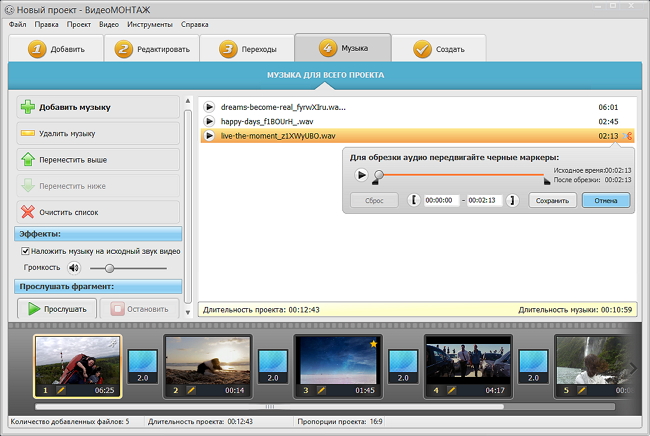 html
html
Версия 9.9.7
Незначительное исправление ошибки
Оценки и отзывы
Оценок: 62,1 тыс.
Лучшее приложение!!!
Я очень долго искала приложение простое в использовании и с возможностью наложения музыки, спецэффектов, стикеров. Это то что надо!!! Нет ограничений по количеству добавленных фотографий, все легко и просто!!! Разработчикам огромный респект!!!!
Решите проблему
Почему я оформила VIP подписку за 1000₽., деньги благополучно сняли с карты, а видео до сих пор сохранить невозможно и никакими другими функциями VIP я тоже воспользоваться не могу!! Что за беспредел!!! Г*вно а не приложение! Возвращайте деньги !!!!! И почему вы рекомендуете удалять программу, чтобы подписку активировать ,и не предупреждаете, что ВСЕ ЧЕРНОВИКИ УДАЛЯЮТСЯ!!! В ахринели просто!!! Я работала через эту программу и все удалилось!! Твари
Класс!!!
Класс!!
Подписки
VIP-подписка на 1 год
Все премиальные функции и материалы 1 год
Пробная подписка
Разработчик QuVideo Inc. указал, что в соответствии с политикой конфиденциальности приложения данные могут обрабатываться так, как описано ниже. Подробные сведения доступны в политике конфиденциальности разработчика.
указал, что в соответствии с политикой конфиденциальности приложения данные могут обрабатываться так, как описано ниже. Подробные сведения доступны в политике конфиденциальности разработчика.
Данные, используемые для отслеживания информации
Следующие данные могут использоваться для отслеживания информации о пользователе в приложениях и на сайтах, принадлежащих другим компаниям:
Не связанные
с пользователем данные
Может вестись сбор следующих данных, которые не связаны с личностью пользователя:
Покупки
Идентификаторы
Данные об использовании
Диагностика
Конфиденциальные данные могут использоваться по-разному в зависимости от вашего возраста, задействованных функций или других факторов.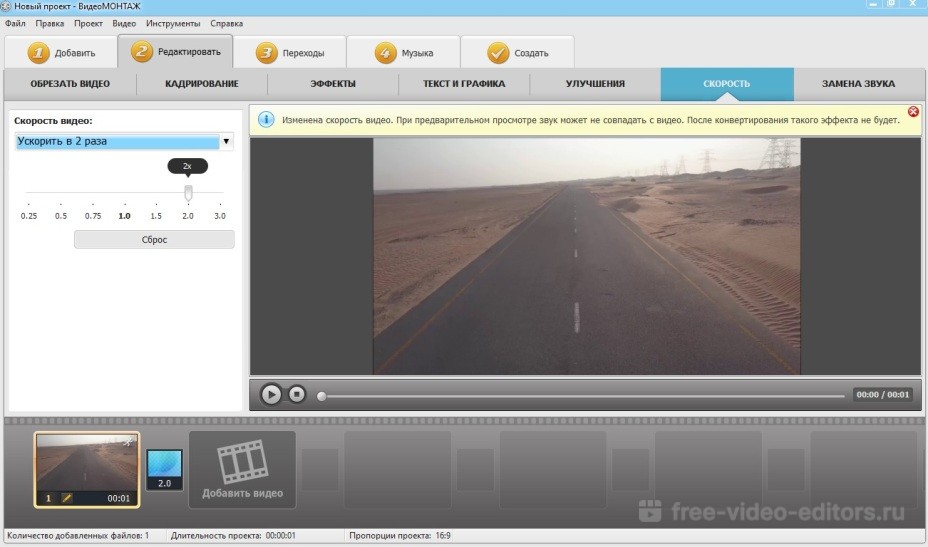 Подробнее
Подробнее
Информация
- Провайдер
- QuVideo Inc.
- Размер
- 241,3 МБ
- Категория
Фото и видео
- Возраст
- 17+
Неограниченный доступ к Сети - Copyright
- © 2022 Hangzhou Xiaoying Innovation Technology Co.,Ltd.
- Цена
- Бесплатно
Сайт разработчика
Поддержка приложения
Политика конфиденциальности
Другие приложения этого разработчика
Вам может понравиться
Автоматический монтаж видео — это тренд!
7 лучших автоматических видеоредакторов: автоматическое редактирование видео — это тренд!
Сравнение приложений для автоматического редактирования видео
Любой, кто записывает видео, хочет, чтобы его продукция выделялась и производила впечатление на аудиторию.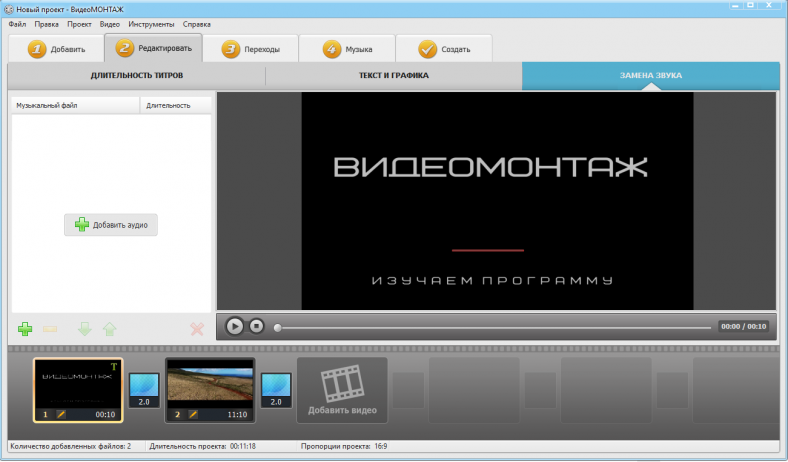 Но не у всех есть энтузиазм или время, чтобы научиться редактировать видео. Вот тут-то и появляются автоматические приложения для создания видео. Они просты в использовании и значительно сокращают время и работу, необходимые для создания качественных видео и обмена ими с другими.
Но не у всех есть энтузиазм или время, чтобы научиться редактировать видео. Вот тут-то и появляются автоматические приложения для создания видео. Они просты в использовании и значительно сокращают время и работу, необходимые для создания качественных видео и обмена ими с другими.
Краткий обзор
Сбалансированный вариант : Movavi Video Suite
Автоматически создавайте видео профессионального уровня без специальных навыков.
Для начинающих : Magisto
Создавайте и делитесь видео с минимальным обучением.
Для опытных пользователей : Adobe ® After Effects ®
Создавайте потрясающие видеоролики со специальными эффектами и анимированной графикой.
Выбор редакции: Movavi Video Suite
Movavi Video Suite возглавляет список лучших автоматических видеоредакторов для пользователей компьютеров. Все его инструменты у вас под рукой, так что вам не придется копаться в поисках чего-то.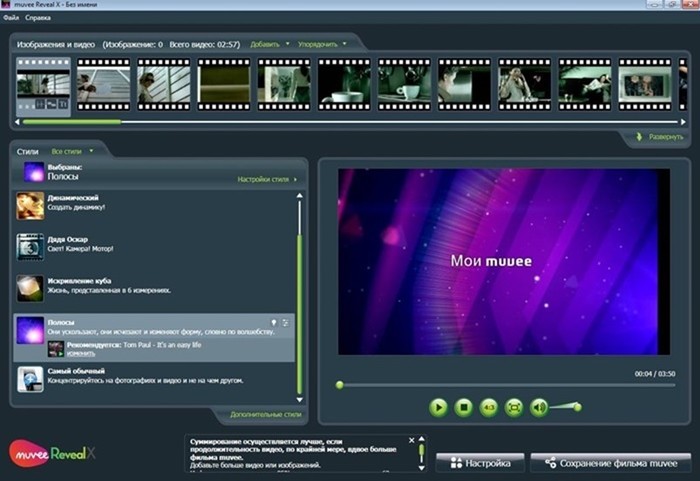 Программа для редактирования видео Movavi имеет множество автоматизированных творческих эффектов. Вы можете выбирать из готовых заставок, анимации ключевых кадров и различных фонов.
Программа для редактирования видео Movavi имеет множество автоматизированных творческих эффектов. Вы можете выбирать из готовых заставок, анимации ключевых кадров и различных фонов.
Новый пользовательский интерфейс прост, быстр и интуитивно понятен, в нем почти нечего изучать. Таким образом, Movavi Video Suite — идеальный выбор для начинающих энтузиастов и опытных видеооператоров.
ОС : Windows 7 и новее; Mac OS X 10.10 или выше.
Pros :
Автоматический выбор музыки и переходов
Супер быстрое автоматическое создание видео и редактирование в один клик сделал интро
Минимальная кривая обучения, интуитивно понятный интерфейс
Низкие системные требования
Минусы :
Скачать Movavi Video Suite для Windows и Mac
В Movavi мы стремимся предоставлять вам только проверенную информацию.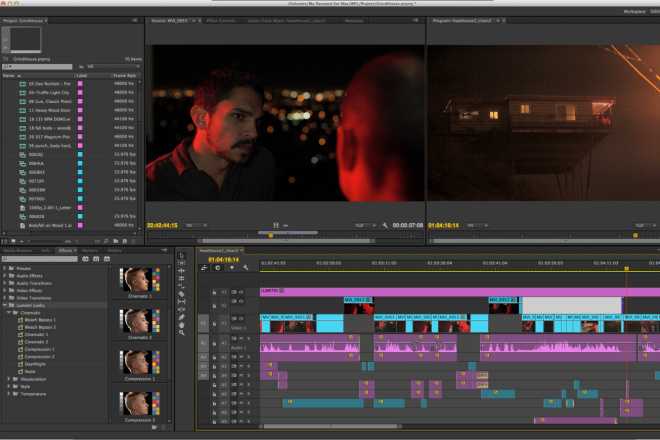 Вот что мы делаем для этого:
Вот что мы делаем для этого:
При выборе продуктов для включения в наши обзоры мы изучаем как спрос, так и популярность.
Все продукты, упомянутые в этой статье, были протестированы командой Movavi Content.
При тестировании мы стремимся выделить лучшие характеристики продукта и то, для чего он лучше всего подходит.
Мы изучаем отзывы пользователей с популярных обзорных платформ и используем эту информацию при написании обзоров наших продуктов.
Мы собираем отзывы наших пользователей и анализируем их мнения о программном обеспечении Movavi, а также о продуктах других компаний.
Ниже приведены 7 популярных на данный момент автоматических видеоредакторов для всех уровней, как бесплатных, так и премиальных.
Magisto: автоматический видеоредактор онлайн
Magisto — простая, но впечатляющая программа для создания и редактирования видео. Это приложение AI (искусственный интеллект) и онлайн-редактор могут превратить ваши видео- и фотовоспоминания в истории. Вы можете использовать свои фотографии и видео из Google Photos или iStock. [1] Он автоматически выбирает ваш контент, чтобы вы могли легко поделиться им с семьей и друзьями. Не только это, но и ваши сохраненные воспоминания будут жить и развлекать других поколений.
Это приложение AI (искусственный интеллект) и онлайн-редактор могут превратить ваши видео- и фотовоспоминания в истории. Вы можете использовать свои фотографии и видео из Google Photos или iStock. [1] Он автоматически выбирает ваш контент, чтобы вы могли легко поделиться им с семьей и друзьями. Не только это, но и ваши сохраненные воспоминания будут жить и развлекать других поколений.
Перейти на сайт Magisto
Плюсы:
Автоматическая стабилизация видео
Автоматическое определение лиц и объектов
Автоматический выбор видеофильтров
- 900 02 Автоматическое применение эффектов
Quik: приложение для автоматического редактирования видео
GoPro Quik предлагает автоматическое создание качественного видео, а также полуавтоматические функции и ручное управление. Этот автоматический создатель видео автоматически синхронизирует изменения с наиболее подходящей музыкальной дорожкой. Кроме того, GoPro Quik применяет темы и видеопереходы, чтобы вам не приходилось этого делать. А функции автоматической загрузки и автоматического резервного копирования экономят ваше драгоценное время еще больше.
Этот автоматический создатель видео автоматически синхронизирует изменения с наиболее подходящей музыкальной дорожкой. Кроме того, GoPro Quik применяет темы и видеопереходы, чтобы вам не приходилось этого делать. А функции автоматической загрузки и автоматического резервного копирования экономят ваше драгоценное время еще больше.
Перейти на страницу загрузки Quik. 05
Adobe ® After Effects ® позволяет создавать видео так, как вы хотите. Лучше всего множество автоматических функций, упрощающих процесс. Некоторые из них включают автоматическую настройку специальных эффектов, автоматическую ориентацию, автоматическое расположение слоев, автоматическое смешивание кадров и многое другое. Итак, если вам нравятся анимация и захватывающие визуальные эффекты, этот редактор может быть для вас.
Перейти на страницу загрузки Adobe ® After Effects ®
Плюсы:
Автоматическая настройка видеоэффектов
Автоматически упорядочить слои в последовательности
Автоматическая синхронизация шрифтов
Авто -включить смешивание кадров
Автоматическое включение размытия в движении
Wisecut: онлайн-инструмент для автоматического редактирования видео
Wisecut — это программное обеспечение для автоматического редактирования видео с мощными функциями искусственного интеллекта и распознавания голоса. Даже начинающий видеопроизводитель может создавать и публиковать красиво отредактированный видеоконтент за считанные минуты. Wisecut редактирует видео в соответствии с вашими предпочтениями. Более того, он автоматически создает переходы, добавляет бесплатную фоновую музыку, субтитры и даже переводит на разные языки. [2]
Даже начинающий видеопроизводитель может создавать и публиковать красиво отредактированный видеоконтент за считанные минуты. Wisecut редактирует видео в соответствии с вашими предпочтениями. Более того, он автоматически создает переходы, добавляет бесплатную фоновую музыку, субтитры и даже переводит на разные языки. [2]
Перейти на веб-сайт Wisecut
Плюсы:
Автоматическое приглушение звука
Автоматически подбирает бесплатную музыку к видео
Автоматически генерируемые субтитры с точностью 95%
Автоматический перевод видео на другие языки
Автоматический ввод/вывод
Лучшие автоматические видеоредакторы
Для начинающих
Magisto
Рейтинг редакции
Подробнее
Подробнее
Выбор редакции
Для видео профессионального уровня
Movavi Video Suite
Рейтинг редакции
Для мобильных пользователей 9 0005
GoPro Quik
Оценка редактора
Подробнее
Подробнее
Автоматический видеоредактор от muvee
- OS
Windows
Рассмотрите вариант muvee Reveal Encore, если вы хотите автоматически создавать потрясающие видеоролики. Это отличный выбор, если у вас ограниченный бюджет, мало времени и нет навыков редактирования. Этот простой, но функциональный видеоредактор дает вам полную настройку, а также автоматические функции. Автоматические видеоредакторы не намного проще, чем muvee Reveal Encore для Windows. Однако это многофункциональное приложение для автоматического создания видео не имеет бесплатной версии, но предлагает 15-дневную бесплатную пробную версию.
Это отличный выбор, если у вас ограниченный бюджет, мало времени и нет навыков редактирования. Этот простой, но функциональный видеоредактор дает вам полную настройку, а также автоматические функции. Автоматические видеоредакторы не намного проще, чем muvee Reveal Encore для Windows. Однако это многофункциональное приложение для автоматического создания видео не имеет бесплатной версии, но предлагает 15-дневную бесплатную пробную версию.
Перейти на страницу загрузки muvee Reveal Encore
Плюсы:
Автоматически редактирует все вместе
Автоматически создает фильмы из фото и видео
Обнаружение лиц и определение движения
Автоматическое масштабирование и кадрирование
Очень простой в использовании интерфейс
Автоматический видеоредактор LIFE2FILM
LIFE2FILM использует искусственный интеллект (ИИ) для анализа видео, а затем автоматически выбирает лучшие моменты. Это достойный автоматический веб-редактор, если вы хотите создавать видео онлайн. В LIFE2FILM не так много наворотов, как в некоторых приложениях, но это половина его привлекательности. И все самое необходимое встроено. Вы получаете автоматический анализ видео и можете создавать видео в любом измерении, выбирать шаблон, добавлять музыку и так далее.
Это достойный автоматический веб-редактор, если вы хотите создавать видео онлайн. В LIFE2FILM не так много наворотов, как в некоторых приложениях, но это половина его привлекательности. И все самое необходимое встроено. Вы получаете автоматический анализ видео и можете создавать видео в любом измерении, выбирать шаблон, добавлять музыку и так далее.
Перейти на сайт LIFE2FILM
Плюсы:
AI анализирует видео для автоматического выбора лучших моментов
Автоматически создает видео в любом измерении
Нечего скачивать (веб-версия)
Кинематографические видеоролики из различных шаблонов
Резюме
Все приложения для редактирования видео гарантируют, что вы поднимете свои продукты на новый уровень.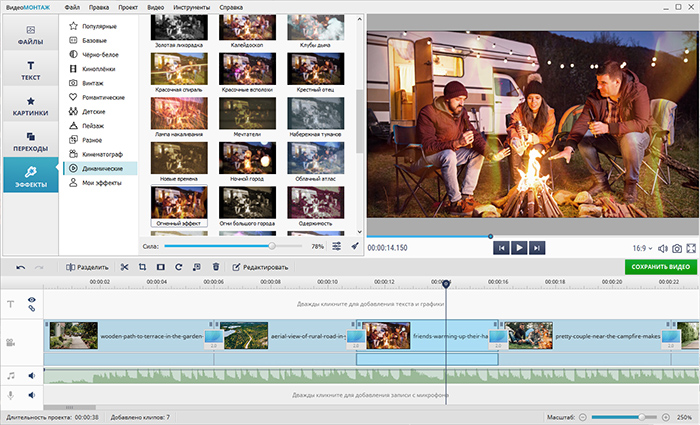 7 лучших видеоредакторов здесь предлагают автоматизацию для большинства важных задач, но они не все одинаковы. Некоторые из них просты в использовании, в то время как другие более сложны, но имеют дополнительные инструменты автоматизации и творчества. Целесообразно выбрать бесплатные или бесплатные пробные приложения, прежде чем принять решение.
7 лучших видеоредакторов здесь предлагают автоматизацию для большинства важных задач, но они не все одинаковы. Некоторые из них просты в использовании, в то время как другие более сложны, но имеют дополнительные инструменты автоматизации и творчества. Целесообразно выбрать бесплатные или бесплатные пробные приложения, прежде чем принять решение.
Ссылки
Обзор Magisto от TechRadar
Отзывы пользователей G2
Все, что вам нужно для создания и редактирования мультимедийных файлов
Есть вопросы ?
Если вы не можете найти ответ на свой вопрос, пожалуйста, свяжитесь с нашей службой поддержки.
Подпишитесь на новости и специальные предложения
Регистрируясь, вы соглашаетесь получать наши маркетинговые электронные письма и соглашаетесь с тем, что Movavi будет использовать ваши личные данные в соответствии с нашей Политикой конфиденциальности.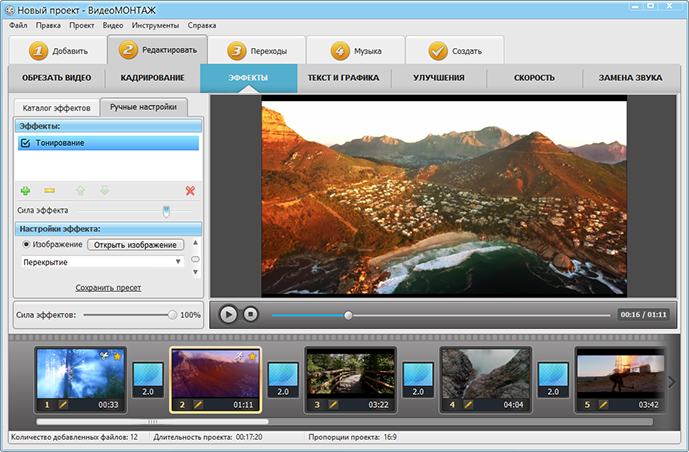 Вы также подтверждаете, что соответствуете минимальным возрастным требованиям.
Вы также подтверждаете, что соответствуете минимальным возрастным требованиям.
Автоматический видеоредактор — Smart Cut — Kapwing
Редактирование видео может занять несколько часов, и первый этап часто бывает самым утомительным. Вы просматриваете каждую секунду отснятого материала и многократно щелкаете и разделяете, чтобы вырезать паузы и в итоге получить набор усовершенствованных клипов. Но что, если бы технологии могли сделать это за вас? Инструмент Kapwing Smart Cut автоматизирует процесс редактирования видео, обнаруживая и удаляя паузы из вашего видео за считанные секунды. Вы сэкономите часы на редактировании и быстрее, чем когда-либо, завершите черновой монтаж видео с говорящими головами, записанных презентаций, учебных пособий, видеоблогов и многого другого. Редактирование еще никогда не было таким простым.
- Загрузите видео
Загрузите видео прямо в Kapwing со своего компьютера или мобильного устройства. Вы также можете вставить ссылку на видео.

- Удаление тишины с помощью Smart Cut
Нажмите кнопку Smart Cut на правой боковой панели, чтобы автоматически удалить паузы из вашего видео двумя щелчками мыши. Используйте ползунок тишины, чтобы настроить чувствительность Smart Cut.
- Завершите редактирование и экспортируйте
Добавьте другие изменения в свое видео, затем нажмите Экспорт, чтобы загрузить свое видео или поделиться им со всем миром! Это так просто.
Smart Cut помогает создавать более привлекательные видеоролики, удерживающие внимание зрителей. Он выделяет ценные моменты в ваших кадрах и автоматически создает для вас переходы, что в целом обеспечивает более высокое качество просмотра для вашей аудитории. Попрощайтесь с неловкими паузами и поприветствуйте плавное редактирование.
Откройте для себя еще больше возможностей Kapwing
Создавайте и настраивайте субтитры, которые автоматически синхронизируются с вашим видео. Используйте наш инструмент на базе искусственного интеллекта, чтобы создать расшифровку вашего видео, а затем настройте автоматически синхронизируемые субтитры, чтобы они идеально соответствовали вашим потребностям в создании контента.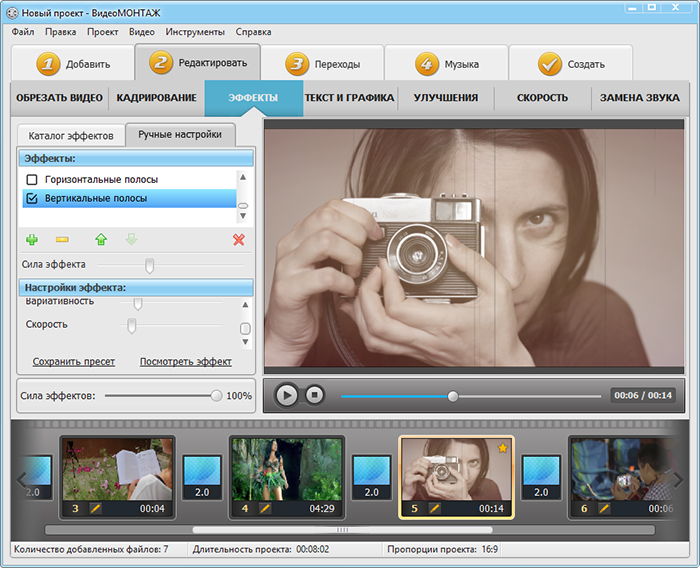 Изменяйте размер, меняйте шрифты или добавляйте профессиональные анимации и переходы — все ваши изменения будут мгновенно применены ко всему видео.
Изменяйте размер, меняйте шрифты или добавляйте профессиональные анимации и переходы — все ваши изменения будут мгновенно применены ко всему видео.
Видео с субтитрами
Smart Cut автоматизирует процесс редактирования видео, обнаруживая и удаляя паузы из вашего видео за считанные секунды. Вы сэкономите часы на редактировании и быстрее, чем когда-либо, завершите черновой монтаж видео с говорящими головами, записанных презентаций, учебных пособий, видеоблогов и многого другого. Редактирование еще никогда не было таким простым.
Удалить молчание
Ускорьте перепрофилирование видео и придайте ему более профессиональный вид с помощью нашей функции изменения размера холста! Всего за несколько кликов вы можете взять одно видео и настроить его так, чтобы он соответствовал размеру любой другой платформы, будь то TikTok, YouTube, Instagram, Twitter, Linkedin или где-то еще.
Изменение размера видео
С помощью интеллектуального инструмента для удаления фона от Kapwing вы можете бесплатно изолировать людей от фона видео без зеленого экрана. Все, что нужно, это несколько кликов. Загрузите свой контент, выберите инструмент «Удалить фон» и используйте предварительный просмотр, чтобы выбрать порог, который лучше всего подходит для вас.
Все, что нужно, это несколько кликов. Загрузите свой контент, выберите инструмент «Удалить фон» и используйте предварительный просмотр, чтобы выбрать порог, который лучше всего подходит для вас.
Удалить фон
Улучшите звук вашего проекта за считанные секунды с помощью Kapwing. Одним щелчком мыши Clean Audio автоматически удаляет фоновый шум, корректирует громкость и помогает уменьшить треск в аудио и видео. Чтобы использовать его, просто загрузите видео- или аудиофайл, затем выберите «Очистить аудио» справа.
Удалить звуковой фон
Работайте со своей командой прямо в Kapwing. Создавайте и редактируйте контент, а затем отправляйте его для совместного использования и совместной работы с товарищами по команде. Создавайте командные рабочие пространства, комментируйте в редакторе и работайте над видео вместе в режиме реального времени или асинхронно.
Начать редактирование
Отредактируйте продолжительность видеоклипа, перетаскивая маркеры временной шкалы или используя инструмент «Разделить».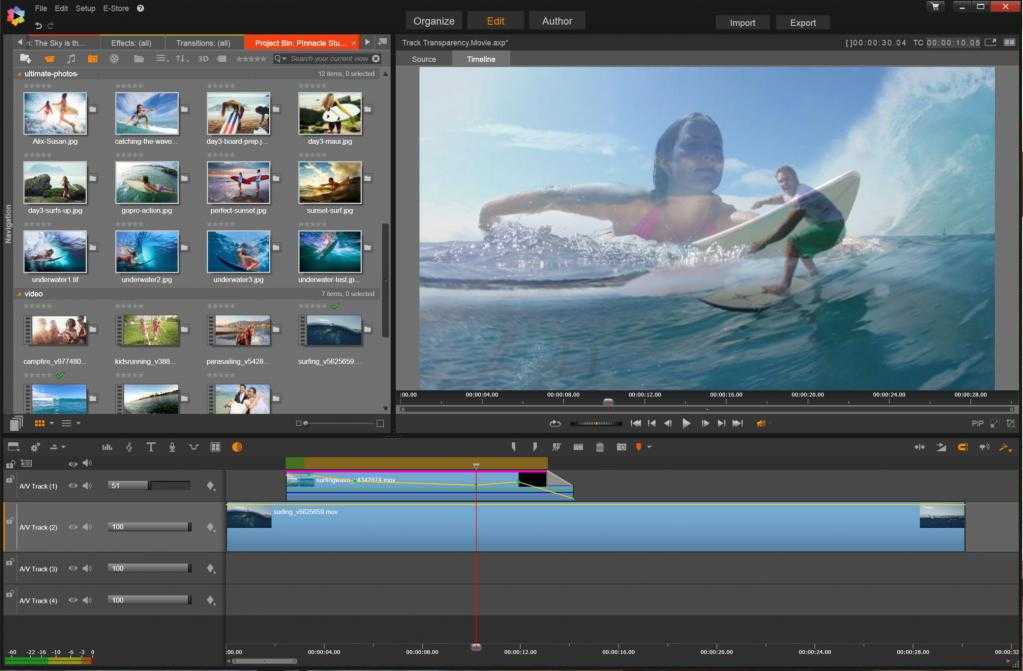 Никогда еще не было так просто вырезать паузы, переставлять клипы или настраивать длину звука в соответствии с вашим видео.
Никогда еще не было так просто вырезать паузы, переставлять клипы или настраивать длину звука в соответствии с вашим видео.
Обрезка видео
Настраиваемые формы сигнала Kapwing позволяют оживить аудио или подкаст. Наш инструмент Waveform создает автоматически сгенерированный анимированный график, показывающий частоту и амплитуду вашего звука с течением времени. Выберите между классическим стилем формы волны и стилем сложенных «полос», чтобы привнести свой собственный штрих в свой проект.
Добавить волну
Сделайте свой контент популярным с помощью наложенных изображений, эмодзи, индикаторов выполнения и звуковых сигналов. Затем просто измените размер и расположите их, чтобы настроить свой проект. С неограниченным количеством наложений возможности безграничны.
Добавить наложение
Просматривайте сотни бесплатных изображений, GIF-файлов, видео, звуковых эффектов и музыкальных клипов прямо в нашем редакторе. Подбирайте ресурсы, которые оживят ваш проект, а затем редактируйте их так, как вы хотите, в одном месте.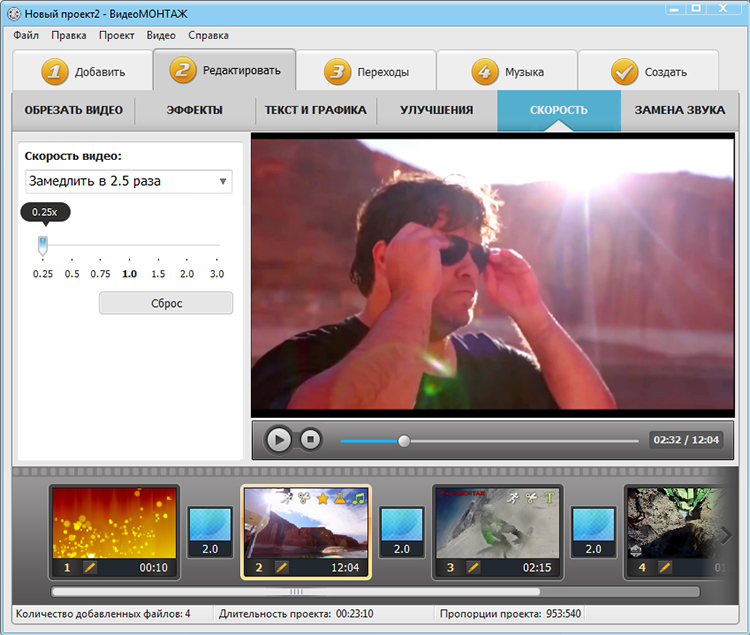
Попробуйте плагины
Вдохновитесь сотнями модных шаблонов видео, созданных для раскрытия вашего творчества. Выберите шаблон, который лучше всего подходит для вашего проекта, а затем создайте свой собственный с помощью пользовательских видео, изображений или текста. Создание профессионально оформленных видеороликов или мемов еще никогда не было таким быстрым.
Посмотреть все шаблоны
Зачем мне вырезать паузы из моих видео?
Моменты тишины в видео с диалогами могут вызвать неловкие паузы, из-за которых вашей аудитории будет сложно сосредоточиться и сосредоточиться. Удаление тишины из ваших видео улучшает впечатления от просмотра для вашей аудитории, создавая более плавные правки, позволяя диалогу течь.
Как вырезать паузы из моих видео?
Ручное редактирование тишины из видео может занять много времени, но оно того стоит. Самый простой способ — иметь редактор, который визуально показывает звуковые волны, чтобы вы могли вырезать участки, где волны кажутся более низкими или несуществующими. Если у вас нет редактора, отображающего звуковые волны, вы все равно можете удалить паузы из своего видео, воспроизведя видео и разделив фрагменты тишины во время просмотра.
Если у вас нет редактора, отображающего звуковые волны, вы все равно можете удалить паузы из своего видео, воспроизведя видео и разделив фрагменты тишины во время просмотра.
Самый быстрый способ — использовать Kapwing, который позволит вам убрать все тишины из вашего проекта двумя щелчками мыши с возможностью управления чувствительностью.
Запись за один дубль лучше, чем за несколько?
Запись видео с диалогами за один дубль обычно лучше всего подходит для более легкого редактирования. Когда вы записываете видео за один дубль, вам не нужно беспокоиться об изменении освещения и общей настройки, что значительно упрощает последующее редактирование. Кроме того, когда вы записываете за один дубль, вы можете отредактировать свои ошибки, не делая очевидным, что продолжающиеся части были записаны в другое время.
Чем отличается Капвинг?
Немедленно начните творить с помощью тысяч шаблонов и видео, изображений, музыки и GIF без авторских прав. Перепрофилируйте контент из Интернета, вставив ссылку.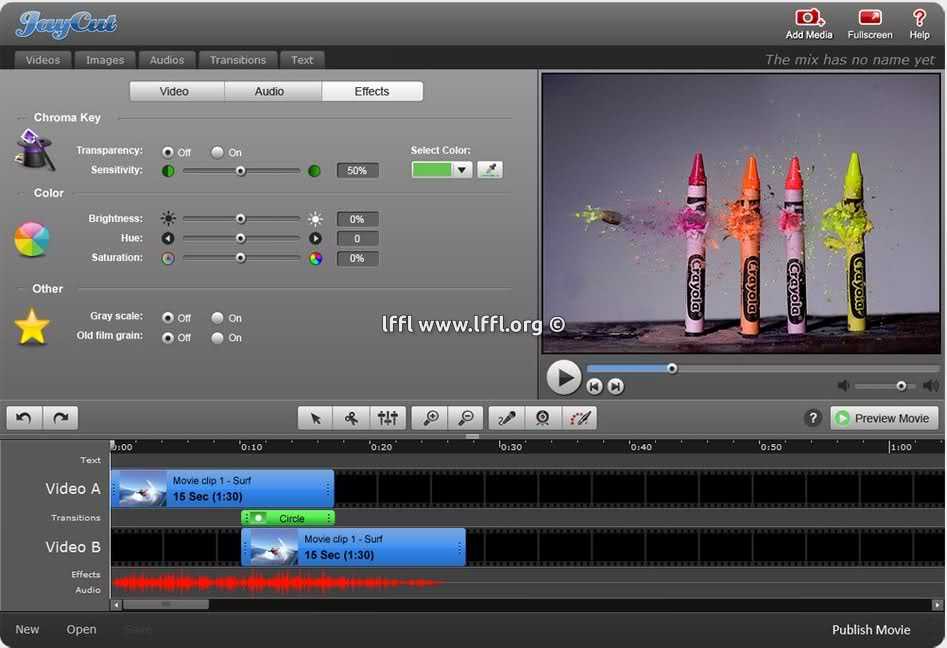
Запуск Kapwing совершенно бесплатен. Просто загрузите видео и приступайте к редактированию. Усовершенствуйте свой рабочий процесс редактирования с помощью наших мощных онлайн-инструментов.
Автоматически добавляйте субтитры и переводите видео с помощью нашего инструмента Subtitler на базе искусственного интеллекта. Добавляйте субтитры к своим видео за считанные секунды, чтобы ни один зритель не остался позади.
Kapwing работает в облаке, а это значит, что ваши видео будут везде, где бы вы ни находились. Используйте его на любом устройстве и получайте доступ к своему контенту из любой точки мира.
Мы не размещаем рекламу: мы стремимся создать качественный и надежный веб-сайт. И мы никогда не будем спамить вас и никому не продавать вашу информацию.
Kapwing усердно работает над созданием контента, который вам нужен, и тогда, когда вы этого хотите. Начните работу над своим проектом сегодня.
[Subtitler] может автоматически генерировать субтитры для видео практически на любом языке. Я глухой (или почти глухой, если быть точным) и благодаря Kapwing теперь могу понимать и реагировать на видео моих друзей 🙂
Я глухой (или почти глухой, если быть точным) и благодаря Kapwing теперь могу понимать и реагировать на видео моих друзей 🙂
Майкл Трейдер
Фрилансер информационных служб
Я использую это ежедневно, чтобы помочь с редактированием видео. Даже если вы профессиональный видеоредактор, вам не нужно тратить часы на корректировку формата. Kapwing делает всю тяжелую работу за вас.
Дина Сеговия
Виртуальный фрилансер
Kapwing невероятно интуитивно понятен. Многие из наших маркетологов смогли зайти на платформу и сразу же использовать ее практически без инструкций. Нет необходимости загружать или устанавливать — это просто работает.
Юнис Парк
Менеджер студии Formlabs
Kapwing — это важный инструмент, который мы используем в MOXIE Nashville каждый день. Как владелец агентства социальных сетей, у моих клиентов есть множество потребностей в видео. От добавления субтитров до изменения размера видео для различных платформ, Kapwing позволяет нам создавать невероятный контент, который неизменно превосходит ожидания клиентов.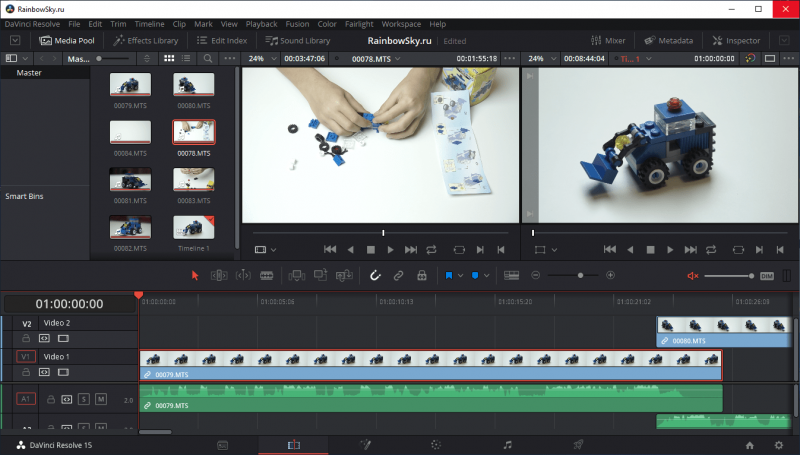 С Kapwing мы всегда готовы творить из любого места!
С Kapwing мы всегда готовы творить из любого места!
Ваннезия Дарби
Генеральный директор MOXIE Nashville
Kapwing поможет вам тратить меньше времени на изучение сложных платформ для редактирования видео и больше времени на создание историй, которые будут связаны с вашей аудиторией и клиентами. Мы использовали платформу для создания привлекательных клипов в социальных сетях из подкастов наших клиентов, и нам не терпится увидеть, как платформа упростит этот процесс в будущем. Если вы изучали графический дизайн с помощью Canva, вы можете научиться редактировать видео с помощью Kapwing.
Грант Талек
Соучредитель AuthentIQMarketing.com
Kapwing, пожалуй, самый важный инструмент для меня и моей команды. Он всегда готов удовлетворить наши повседневные потребности в создании увлекательных видеороликов для нас и наших клиентов, которые останавливают прокрутку. Kapwing умный, быстрый, простой в использовании и полный функций, которые нам нужны, чтобы сделать наш рабочий процесс быстрее и эффективнее.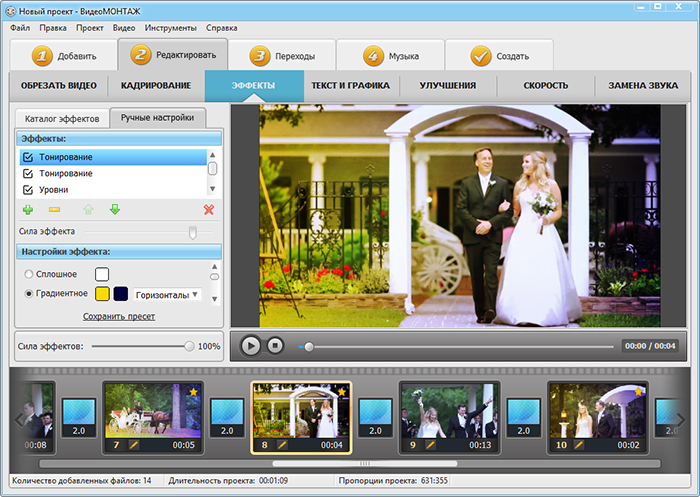 С каждым днем мы любим его все больше, и он становится все лучше.
С каждым днем мы любим его все больше, и он становится все лучше.
Панос Папагапиу
Управляющий партнер EPATHLON
Будучи домохозяйкой дома, желающей создать канал на Youtube для развлечения с абсолютно нулевым опытом редактирования, мне было так легко учиться через их канал YouTube. Это избавляет от утомительного редактирования и поощряет творчество. Пока есть Kapwing, я буду использовать их программное обеспечение.
Kerry-lee Farla
Youtuber
Это одна из самых мощных, но недорогих и простых в использовании программ для редактирования видео, которые я нашел. Я поражаю свою команду тем, насколько быстро и эффективно я могу редактировать и обрабатывать видеопроекты.
Грейси Пэн
Директор по контенту
Когда я использую это программное обеспечение, я чувствую, как из него вытекают всевозможные творческие соки из-за того, насколько оно напичкано функциями. Очень хорошо сделанный продукт, который будет удерживать вас в течение нескольких часов.